- Μέρος 1. Πώς να στείλετε ένα βίντεο μεγάλης διάρκειας στο iPhone μέσω AirDrop
- Μέρος 2. Πώς να στείλετε ένα βίντεο μεγάλης διάρκειας στο iPhone μέσω του iCloud
- Μέρος 3. Πώς να στείλετε μεγάλα αρχεία βίντεο στο iPhone με το FoneTrans για iOS
- Μέρος 4. Αποστολή μεγάλου βίντεο από το iPhone μέσω του FoneLab HyperTrans
- Μέρος 5. Συχνές ερωτήσεις σχετικά με τον τρόπο κοινής χρήσης μεγάλων αρχείων βίντεο από το iPhone
Πώς να στείλετε ένα μεγάλο βίντεο στο iPhone χωρίς απώλειες και χωρίς κόπο
 αναρτήθηκε από Λίζα Οου / 13 Μαΐου 2022 09:00
αναρτήθηκε από Λίζα Οου / 13 Μαΐου 2022 09:00 Σήμερα, το iPhone μπορεί να εγγράψει βίντεο υψηλής ποιότητας σε μορφές όπως HD και 4K με υψηλό ρυθμό καρέ που αρέσει στους ανθρώπους γιατί μπορούν να παρακολουθούν βίντεο υψηλής ποιότητας άνετα. Τώρα, εάν αποθηκεύετε ή τραβάτε βίντεο μεγάλης διάρκειας, τα οποία συνήθως έχουν μεγάλο μέγεθος αρχείου, σίγουρα μπορεί να καταστρέψει τον αποθηκευτικό χώρο του iPhone σας. Στην πραγματικότητα, σε ένα βίντεο υψηλής ποιότητας, είτε η διάρκεια είναι μικρή είτε μεγάλη, επεκτείνεται και το μέγεθος του αρχείου. Όχι μόνο αυτό, μερικοί άνθρωποι θέλουν να μοιραστούν ένα μεγάλο αρχείο βίντεο με τους φίλους, τους συναδέλφους τους, τους συγγενείς τους κ.λπ. Επομένως, είναι απαραίτητο να μεταφέρετε αυτό το μεγάλο αρχείο για να ελευθερώσετε χώρο και να το στείλετε σε οποιονδήποτε.
Αν και υπάρχουν πολλοί τρόποι που μπορείτε να βρείτε στο διαδίκτυο, οι περισσότεροι από αυτούς δεν είναι αξιόπιστοι και έχουν κρυφές ατζέντες. Ωστόσο, σε αυτήν την ανάρτηση, θα σας δείξουμε τις 2 κορυφαίες αξιόπιστες και πρακτικές επιλογές που μπορείτε να χρησιμοποιήσετε για την αποστολή βίντεο από το iPhone.
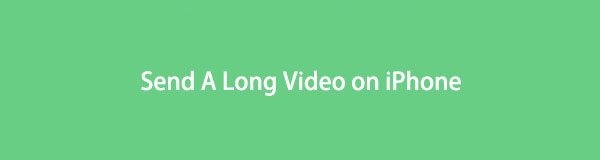

Λίστα οδηγών
- Μέρος 1. Πώς να στείλετε ένα βίντεο μεγάλης διάρκειας στο iPhone μέσω AirDrop
- Μέρος 2. Πώς να στείλετε ένα βίντεο μεγάλης διάρκειας στο iPhone μέσω του iCloud
- Μέρος 3. Πώς να στείλετε μεγάλα αρχεία βίντεο στο iPhone με το FoneTrans για iOS
- Μέρος 4. Αποστολή μεγάλου βίντεο από το iPhone μέσω του FoneLab HyperTrans
- Μέρος 5. Συχνές ερωτήσεις σχετικά με τον τρόπο κοινής χρήσης μεγάλων αρχείων βίντεο από το iPhone
Μέρος 1. Πώς να στείλετε ένα βίντεο μεγάλης διάρκειας στο iPhone μέσω AirDrop
Το Airdrop είναι ένας από τους τρόπους της Apple για τη μεταφορά βίντεο μεταξύ όλων των συσκευών Apple χωρίς εμπόδια. Εάν θέλετε να στείλετε ένα βίντεο από το iPhone σε iPad, Mac ή άλλες διαθέσιμες συσκευές, μπορείτε να δοκιμάσετε αυτό πρώτα.
Με το FoneTrans για iOS, θα απολαύσετε την ελευθερία να μεταφέρετε τα δεδομένα σας από το iPhone στον υπολογιστή. Δεν μπορείτε να μεταφέρετε μόνο μηνύματα κειμένου iPhone στον υπολογιστή, αλλά και φωτογραφίες, βίντεο και επαφές μπορούν εύκολα να μεταφερθούν στον υπολογιστή σας.
- Μεταφέρετε φωτογραφίες, βίντεο, επαφές, WhatsApp και περισσότερα δεδομένα με ευκολία.
- Προεπισκόπηση δεδομένων πριν από τη μεταφορά.
- iPhone, iPad και iPod touch είναι διαθέσιμα.
Βήμα 1Για να στείλετε ένα μεγάλο ή μεγάλο βίντεο από το iPhone σας μέσω προμήθεια με αλεξίπτωτα, πρώτα βεβαιωθείτε ότι η συσκευή Apple ή ο παραλήπτης είναι κοντά σας.
Βήμα 2Στη συνέχεια, ενεργοποιήστε το Airdrop και στις δύο συσκευές. Στη συνέχεια, ανοίξτε το φωτογραφία εφαρμογή ή άλλες εφαρμογές και, στη συνέχεια, επιλέξτε το βίντεο που θέλετε να στείλετε.
Βήμα 3Στη συνέχεια, πατήστε το Κοινοποίηση και επιλέξτε προμήθεια με αλεξίπτωτα από τις επιλογές. Τέλος, πατήστε το όνομα του παραλήπτη και η συσκευή Apple πρέπει Αποδέχομαι το αρχείο. Και τέλος!
Μέρος 2. Πώς να στείλετε ένα βίντεο μεγάλης διάρκειας στο iPhone μέσω του iCloud
Οι υπηρεσίες Cloud όπως το iCloud σάς επιτρέπουν να στέλνετε βίντεο από το iPhone σας σε οποιαδήποτε συσκευή με τον ίδιο λογαριασμό οπουδήποτε. Επιπλέον, μπορείτε να έχετε πρόσβαση στα αρχεία σε οποιαδήποτε συσκευή, εάν θέλετε, με μεγαλύτερους περιορισμούς μεγέθους αρχείου.
Βήμα 1Πρώτα, πηγαίνετε στο ρυθμίσεις εφαρμογή του iPhone σας. Στη συνέχεια, πατήστε [το όνομα σου].
Βήμα 2Στη συνέχεια, επιλέξτε iCloud από τη λίστα. Στη συνέχεια, βρείτε Φωτογραφίες και αγγίξτε το.
Βήμα 3Μετά από αυτό, ενεργοποιήστε το iCloud Φωτογραφίες, και θα κρατήσει όλες τις φωτογραφίες και τα βίντεό σας.
Βήμα 4Τώρα, για το iPhone, απλώς συνδεθείτε με το ίδιο Apple ID που χρησιμοποιήσατε για να συγχρονίσετε τις φωτογραφίες και τα βίντεό σας. Για Android και υπολογιστές, απλώς μεταβείτε στο iCloud.com και αποκτήστε πρόσβαση στο μεγάλο βίντεο που έχετε συγχρονίσει.
Μέρος 3. Πώς να στείλετε μεγάλα αρχεία βίντεο στο iPhone με το FoneTrans για iOS
Τις περισσότερες φορές, όταν μοιράζεστε ένα μεγάλο αρχείο βίντεο, εμφανίζεται ένα αναπόφευκτο μήνυμα και σας ζητά να κάνετε το μειονέκτημα ή να κόψετε την ταινία για να τη στείλετε. Αλλά με FoneTrans για iOS είναι μια απάντηση all-in-one για τη μεταφορά μεγάλων ή οποιωνδήποτε αρχείων βίντεο στο iPhone σας. Όχι μόνο αυτό, οι χρήστες έχουν επίσης τη δυνατότητα να μεταφέρουν σχεδόν όλους τους τύπους δεδομένων, όπως φωτογραφίες, μουσική, επαφές και πολλά άλλα, από iPhone σε συσκευές iOS, από iPhone σε υπολογιστή και αντίστροφα.
Μπορεί να σας προσφέρει έναν γρήγορο τρόπο μεταφοράς των μεγάλων βίντεό σας λόγω της εύχρηστης και κατανοητής διεπαφής του. Και υπάρχουν περισσότερα. Πριν και μετά τη μεταφορά ενός μεγάλου αρχείου, δεν θα αντιμετωπίσετε απώλεια δεδομένων ή ποιότητας. Ακολουθήστε τον παρακάτω οδηγό που παρέχεται παρακάτω για να μεταφέρετε το μεγάλο και μεγάλο βίντεο του αρχείου σας χρησιμοποιώντας αυτό το εργαλείο.
Με το FoneTrans για iOS, θα απολαύσετε την ελευθερία να μεταφέρετε τα δεδομένα σας από το iPhone στον υπολογιστή. Δεν μπορείτε να μεταφέρετε μόνο μηνύματα κειμένου iPhone στον υπολογιστή, αλλά και φωτογραφίες, βίντεο και επαφές μπορούν εύκολα να μεταφερθούν στον υπολογιστή σας.
- Μεταφέρετε φωτογραφίες, βίντεο, επαφές, WhatsApp και περισσότερα δεδομένα με ευκολία.
- Προεπισκόπηση δεδομένων πριν από τη μεταφορά.
- iPhone, iPad και iPod touch είναι διαθέσιμα.
Βήματα σχετικά με τον τρόπο αποστολής μεγάλων αρχείων βίντεο στο iPhone με FoneTrans για iOS:
Βήμα 1Πρώτα απ 'όλα, κατεβάστε δωρεάν το FoneTrans για iOS στον υπολογιστή σας. Στη συνέχεια, εγκαταστήστε το και εκτελέστε το.
Βήμα 2Στη συνέχεια, συνδέστε τη συσκευή iPhone στον υπολογιστή χρησιμοποιώντας ένα καλώδιο USB. Το εργαλείο θα εμφανίσει ορισμένες βασικές λεπτομέρειες σχετικά με τη συσκευή σας.

Βήμα 3Μετά από αυτό, από τις κατηγορίες στο αριστερό παράθυρο, επιλέξτε και κάντε κλικ στο Φωτογραφίες επιλογή. Ή μπορείτε επίσης να σημειώσετε το Βίντεο κατηγορία εάν το αρχείο βίντεο σας ήταν αποθηκευμένο σε αυτό.

Βήμα 4Στη συνέχεια, στη λίστα των φακέλων κάτω από το Roll κάμερα, αν το έχετε επιλέξει, βρείτε και επιλέξτε Βίντεο. Στη συνέχεια, επιλέξτε το μεγάλο βίντεο που θέλετε να μεταφέρετε. Για την ενότητα Βίντεο, βρείτε από τους φακέλους το μεγάλο βίντεο που θέλετε να μεταφέρετε.
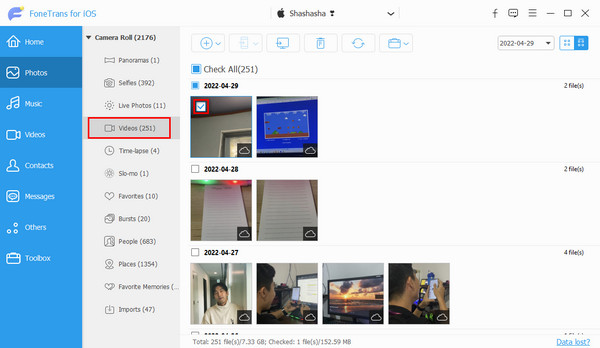
Βήμα 5Τώρα, κάντε κλικ στο Εξαγωγή σε Η / Υ or Εξαγωγή στη συσκευή εικονίδιο για να μεταφέρετε το μεγάλο ή μεγάλο αρχείο σας στη συσκευή-στόχο σας όταν ολοκληρώσετε την επιλογή. Τέλος, περιμένετε μέχρι να ολοκληρωθεί η διαδικασία. Και τέλος!

Εάν θέλετε να κάνετε μεταφορά από το iPhone σε υπολογιστή, απλώς κάντε κλικ στο Εξαγωγή σε Η / Υκαι αν θέλετε να το στείλετε σε άλλο iPhone, κάντε κλικ στο Εξαγωγή στη συσκευή εικόνισμα. Μπορείτε πάντα να εμπιστεύεστε αυτό το εργαλείο όταν πρόκειται να μεταφέρετε τα αρχεία σας. Επιπλέον, εάν θέλετε να μεταφέρετε το μεγάλο βίντεό σας από το iPhone σε Mac, χρησιμοποιήστε την έκδοση για Mac αυτού του εργαλείου – Mac FoneTrans για iOS.
Ένα άλλο εργαλείο FoneLab που μπορείτε να χρησιμοποιήσετε για να μεταφέρετε τα δεδομένα σας από το iOS σας σε οποιαδήποτε συσκευή είναι FoneLab HyperTrans. Γνωρίστε αυτό το εργαλείο προχωρώντας στο επόμενο μέρος.
Μέρος 4. Αποστολή μεγάλου βίντεο από το iPhone μέσω του FoneLab HyperTrans
Με FoneLab HyperTrans, μπορείτε να μεταφέρετε αρχεία όπως βίντεο, φωτογραφίες, μηνύματα, επαφές και πολλά άλλα μεταξύ Android, iPhone και υπολογιστή. Μπορείτε να διαχειριστείτε τα δεδομένα σας χωρίς απώλεια δεδομένων με τη βοήθεια αυτού του προγράμματος. Στην πραγματικότητα, η μεταφορά αρχείων απευθείας από το Android στο iPhone ή το αντίστροφο είναι λίγο δύσκολη, καθώς έχουν διαφορετικά λειτουργικά συστήματα. Ωστόσο, με το FoneLab HyperTrans, μπορείτε να μοιράζεστε το μεγάλο βίντεό σας με ευκολία.
Μεταφορά δεδομένων από iPhone, Android, iOS, υπολογιστές σε οπουδήποτε χωρίς απώλειες.
- Μετακίνηση αρχείων μεταξύ iPhone, iPad, iPod touch και Android.
- Εισαγωγή αρχείων από iOS σε iOS ή από Android σε Android.
- Μετακίνηση αρχείων από iPhone / iPad / iPod / Android σε υπολογιστή.
- Αποθήκευση αρχείων από υπολογιστή σε iPhone / iPad / iPod / Android.
Τώρα, ξεκινήστε να μεταφέρετε και να στέλνετε το μεγάλο σας βίντεο από το iPhone σας σε οποιαδήποτε συσκευή χρησιμοποιώντας αυτό το εργαλείο χωρίς απώλεια ποιότητας.
Βήματα σχετικά με το πώς να στείλετε μεγάλο βίντεο από το iPhone μέσω FoneLab HyperTrans:
Βήμα 1Πριν από οτιδήποτε άλλο, κατεβάστε και εκτελέστε το FoneLab HyperTrans στον υπολογιστή σας.
Βήμα 2Στη συνέχεια, συνδέστε το iPhone σας με τον υπολογιστή σας μέσω καλωδίου USB. Βεβαιωθείτε ότι έχετε επιλέξει την επιλογή Trust στο iPhone σας για να συνδέσετε με επιτυχία και τις δύο συσκευές. Και αν μεταφέρετε βίντεο στη συσκευή σας Android, απλώς ακολουθήστε το Οδηγός σύνδεσης υπό την προϋπόθεση.
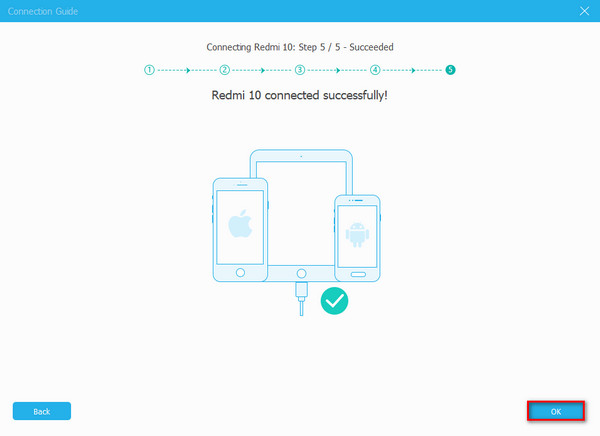
Βήμα 3Στη συνέχεια, από τον τύπο δεδομένων στο τμήμα της αριστερής στήλης της κύριας διεπαφής, επιλέξτε και κάντε κλικ Βίντεο. Εάν δεν μπορείτε να βρείτε τα μεγάλα βίντεό σας από αυτήν την κατηγορία, κάντε κλικ στις Φωτογραφίες και επιλέξτε το Βίντεο επιλογή φακέλου από τη λίστα.
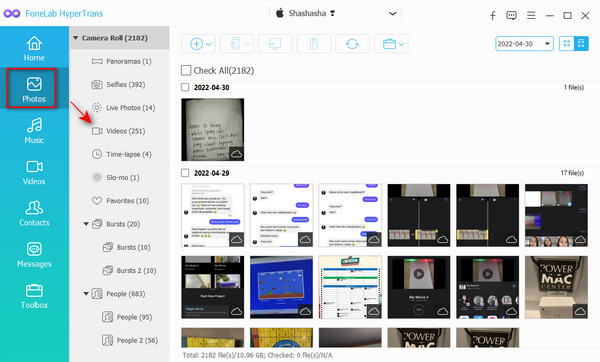
Βήμα 4Μετά από αυτό, ξεκινήστε να επιλέγετε το μεγάλο βίντεο ή το μεγάλο αρχείο βίντεο που θέλετε να μεταφέρετε. Στη συνέχεια, κάντε κλικ στο Εξαγωγή στη συσκευή εάν θέλετε να μεταφέρετε το βίντεο στο τηλέφωνό σας Android. Τέλος, εάν θέλετε να το μοιραστείτε στον υπολογιστή σας, κάντε κλικ στο Εξαγωγή σε Η / Υ εικονίδιο από την καρτέλα μενού. Αυτό είναι!
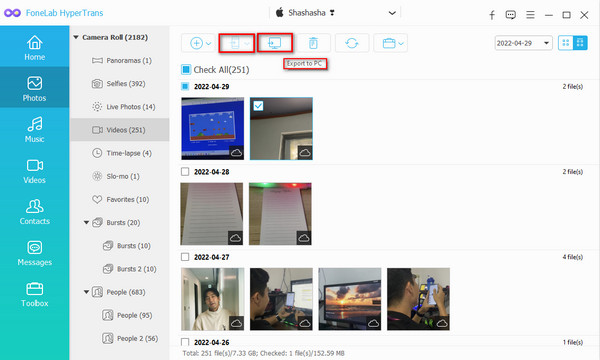
Απλώς περιμένετε μέχρι να ολοκληρωθεί η διαδικασία μεταφοράς. Και αυτό είναι όλο για αποστολή μεγάλου αρχείου βίντεο από το iPhone σας στο Android ή Η/Υ. Έτσι, συνιστούμε επίσης αυτό το εργαλείο για τις ανάγκες μεταφοράς σας, καθώς μπορείτε να εξαρτηθείτε από αυτό επίσης.
Ωστόσο, σημειώστε ότι αυτό το εργαλείο δεν είναι διαθέσιμο σε Mac. Εάν θέλετε να μεταφέρετε αρχεία με το Mac σας, χρησιμοποιήστε την έκδοση Mac του εργαλείου που αναφέρεται παραπάνω.
Μέρος 5. Συχνές ερωτήσεις σχετικά με τον τρόπο κοινής χρήσης μεγάλων αρχείων βίντεο από το iPhone
1. Πώς να στείλετε ένα μεγάλο βίντεο με email από το iPhone;
Δυστυχώς, δεν μπορείτε να στείλετε ένα μεγάλο αρχείο βίντεο απευθείας μέσω email εάν το μέγεθος του βίντεο υπερβαίνει τα 25 MB. Και συνήθως, ένα μέγεθος αρχείου 25 MB είναι μόνο ένα εγγεγραμμένο βίντεο 30 δευτερολέπτων στα 720p. Επομένως, εάν είναι μεγαλύτερο από 30 δευτερόλεπτα ή μεγαλύτερο από το όριο αποστολής ενός αρχείου, θα πρέπει να το συμπιέσετε χρησιμοποιώντας επιλογές με δεξί κλικ ή το FoneLab Video Converter Ultimate και στη συνέχεια να το στείλετε χρησιμοποιώντας το Gmail.
2. Μπορώ να μοιραστώ ένα μεγάλο αρχείο βίντεο χρησιμοποιώντας το Google Drive;
Σίγουρα, ναι! Απλώς, ανεβάστε το αρχείο μεγάλου μήκους βίντεο και θα έχει πρόσβαση σε αυτό οποιοσδήποτε έχει τον σύνδεσμο και όσοι δώσατε το αίτημα να το δουν.
Για να το ολοκληρώσουμε, αυτοί είναι οι 4 κορυφαίοι τρόποι επίλυσης του προβλήματος, "πώς να στείλετε μεγάλο βίντεο από το iPhone;", δίνοντάς σας μια εγγύηση ότι αυτά είναι αποτελεσματικά και αξιόπιστα εργαλεία για τις ανάγκες μεταφοράς σας. Εάν τα ερωτήματά σας περιλαμβάνουν Android, χρησιμοποιήστε FoneLab HyperTrans. Ωστόσο, εάν πρόκειται για Mac ή απλώς για κοινή χρήση αρχείων μεταξύ της συσκευής iOS, μπορείτε να το δοκιμάσετε FoneTrans για iOS. Αυτά τα εργαλεία θα σας επιτρέψουν να μεταφέρετε δεδομένα από το iPhone σας χωρίς μεγάλη ταλαιπωρία και γρήγορα.
Μεταφορά δεδομένων από iPhone, Android, iOS, υπολογιστές σε οπουδήποτε χωρίς απώλειες.
- Μετακίνηση αρχείων μεταξύ iPhone, iPad, iPod touch και Android.
- Εισαγωγή αρχείων από iOS σε iOS ή από Android σε Android.
- Μετακίνηση αρχείων από iPhone / iPad / iPod / Android σε υπολογιστή.
- Αποθήκευση αρχείων από υπολογιστή σε iPhone / iPad / iPod / Android.
